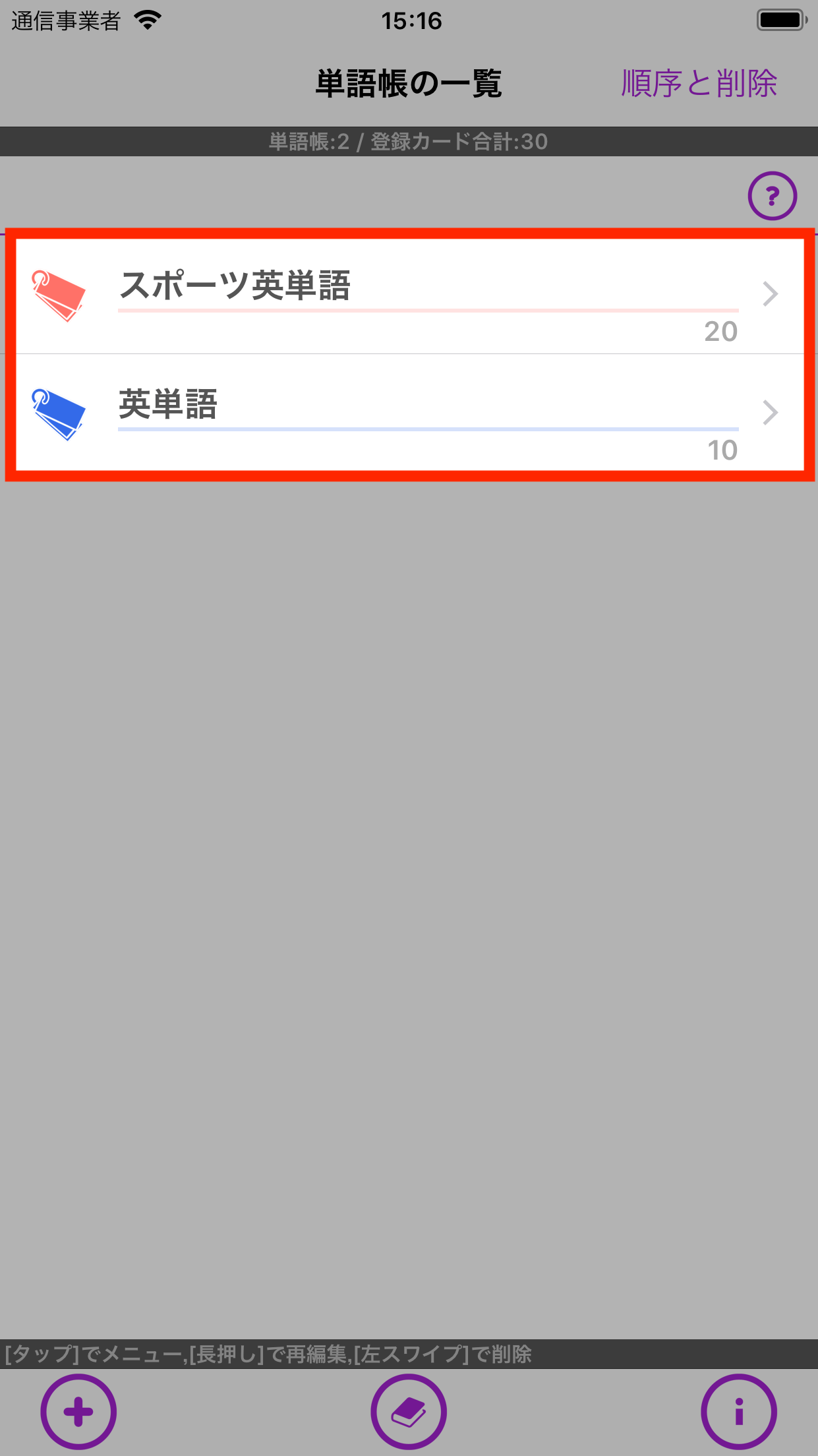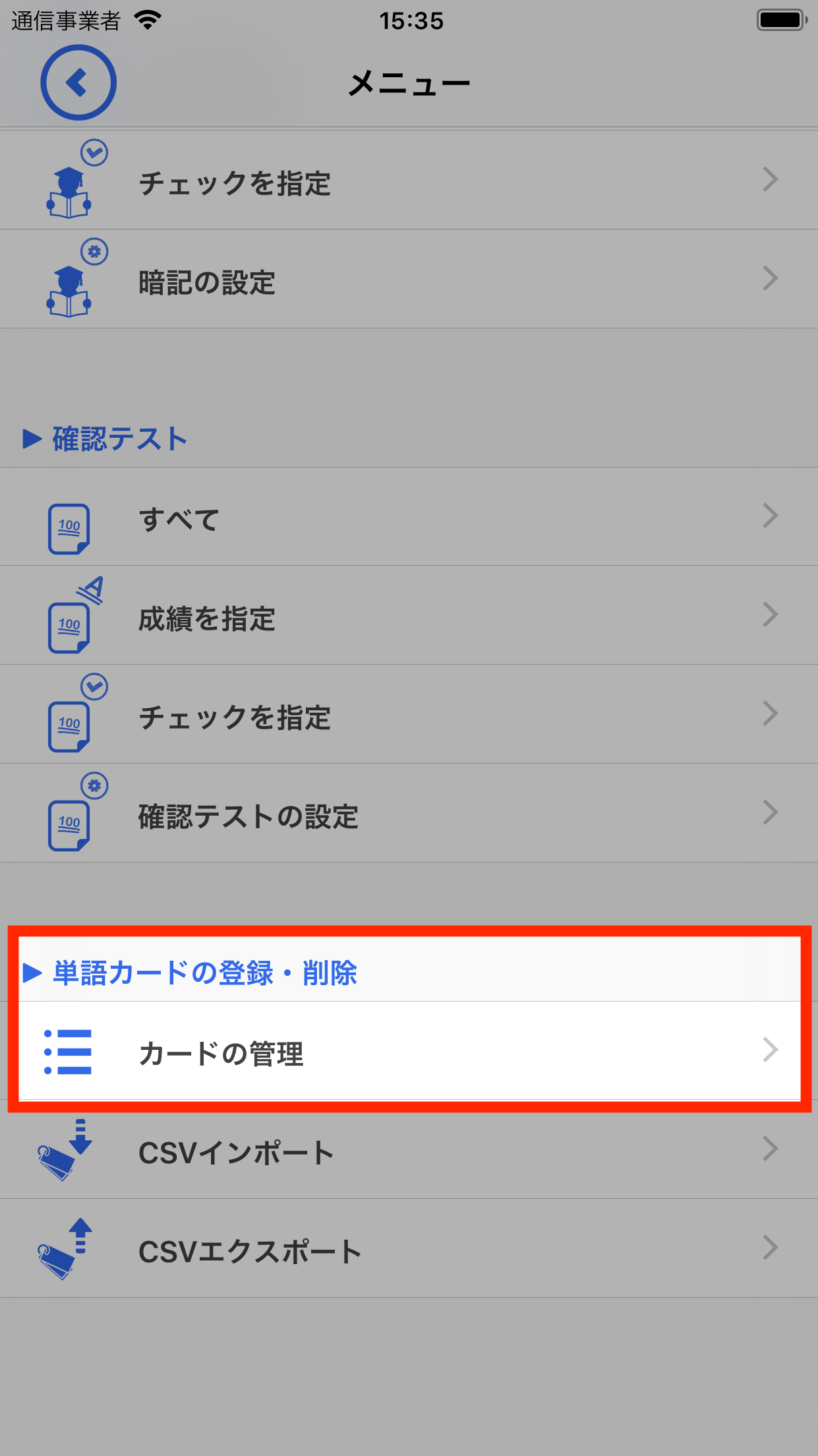3. 「並べ替えボタン」をタップする
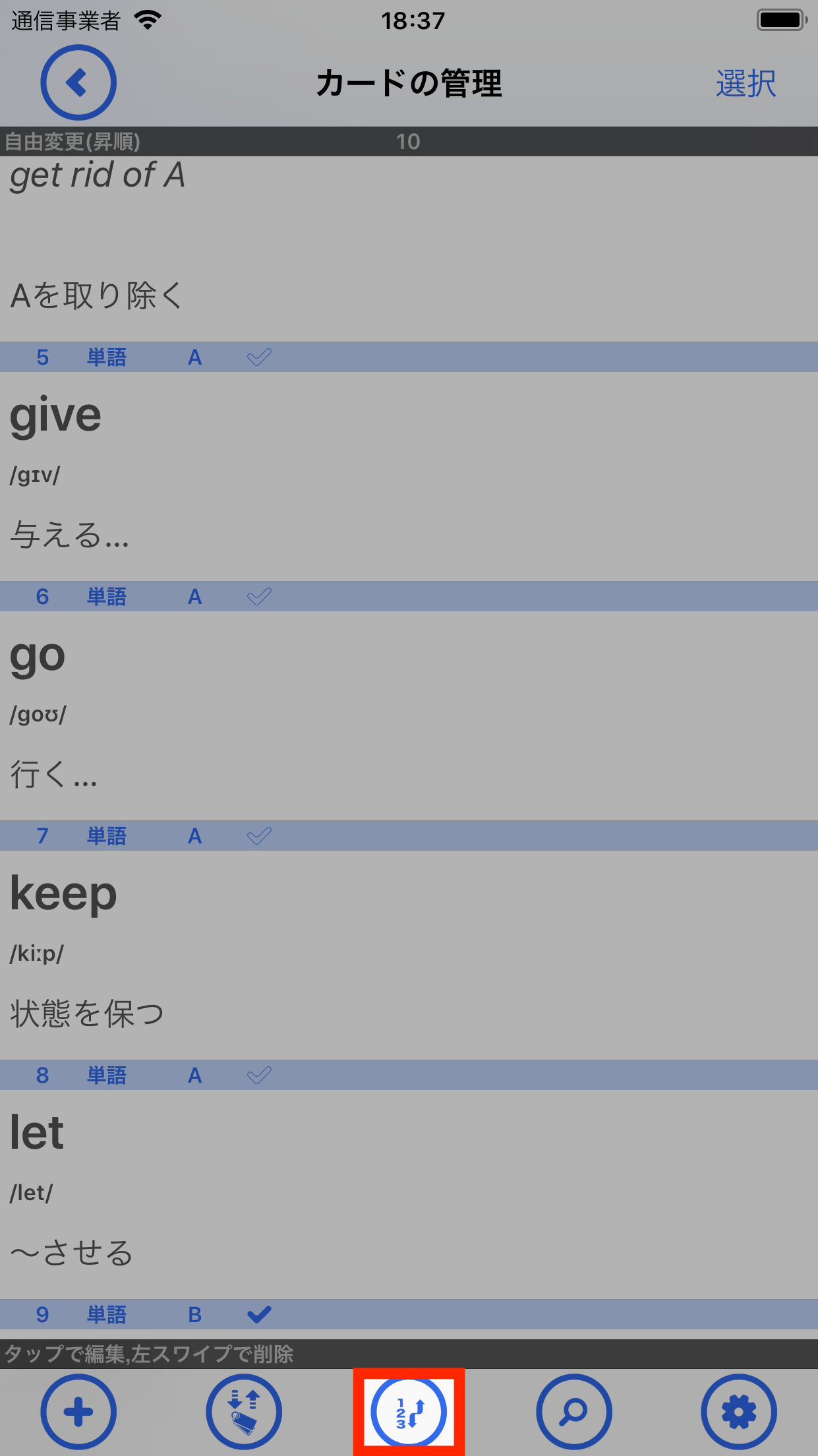
「並べ替えボタン」をタップする
4. 並べ替えの対象と順序を選択する
「並べ替え」ポップアップが表示されますので「対象」と「順序」を選択して表示順序を変更します。

「並べ替え」ポップアップ
並べ替え「自由変更」について
並べ替え「自由変更」は「カードの管理画面」におけるカードの表示順序を自由に変更することができます。また、「自由変更」で決定した順序は暗記学習や確認テストの出題順序として利用することができます。
詳細は「出題順序を自由に決める」をご覧ください。
自由変更を選択した場合
順序「自由変更」を選択すると「変更する」ボタンが有効になります。「変更する」ボタンをタップするとカードの一覧が自動的に「選択モード」になり、各カードの右端に「順序変更アイコン」が表示されます。
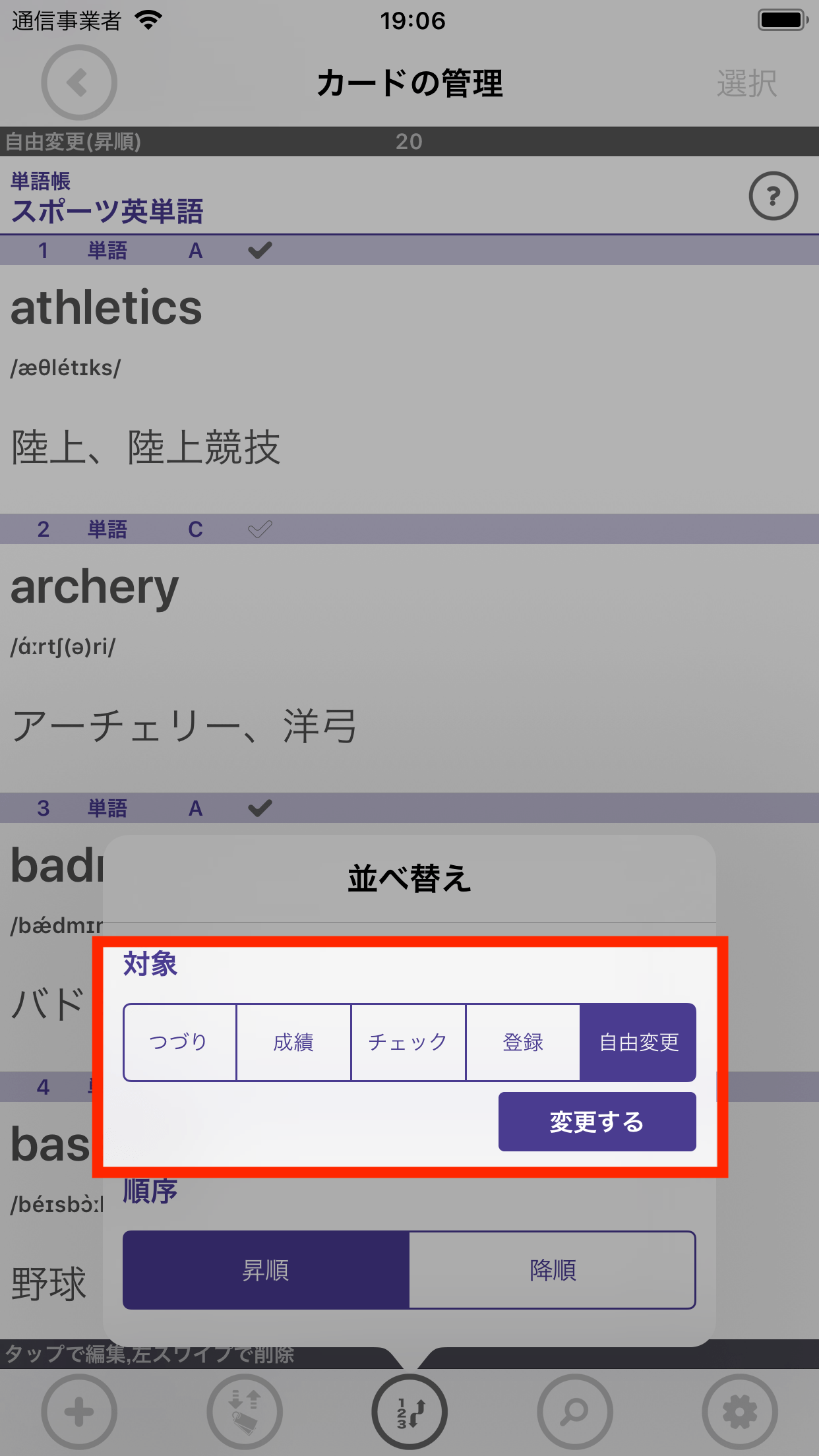
「自由変更」を選択すると「変更する」ボタンが有効になる
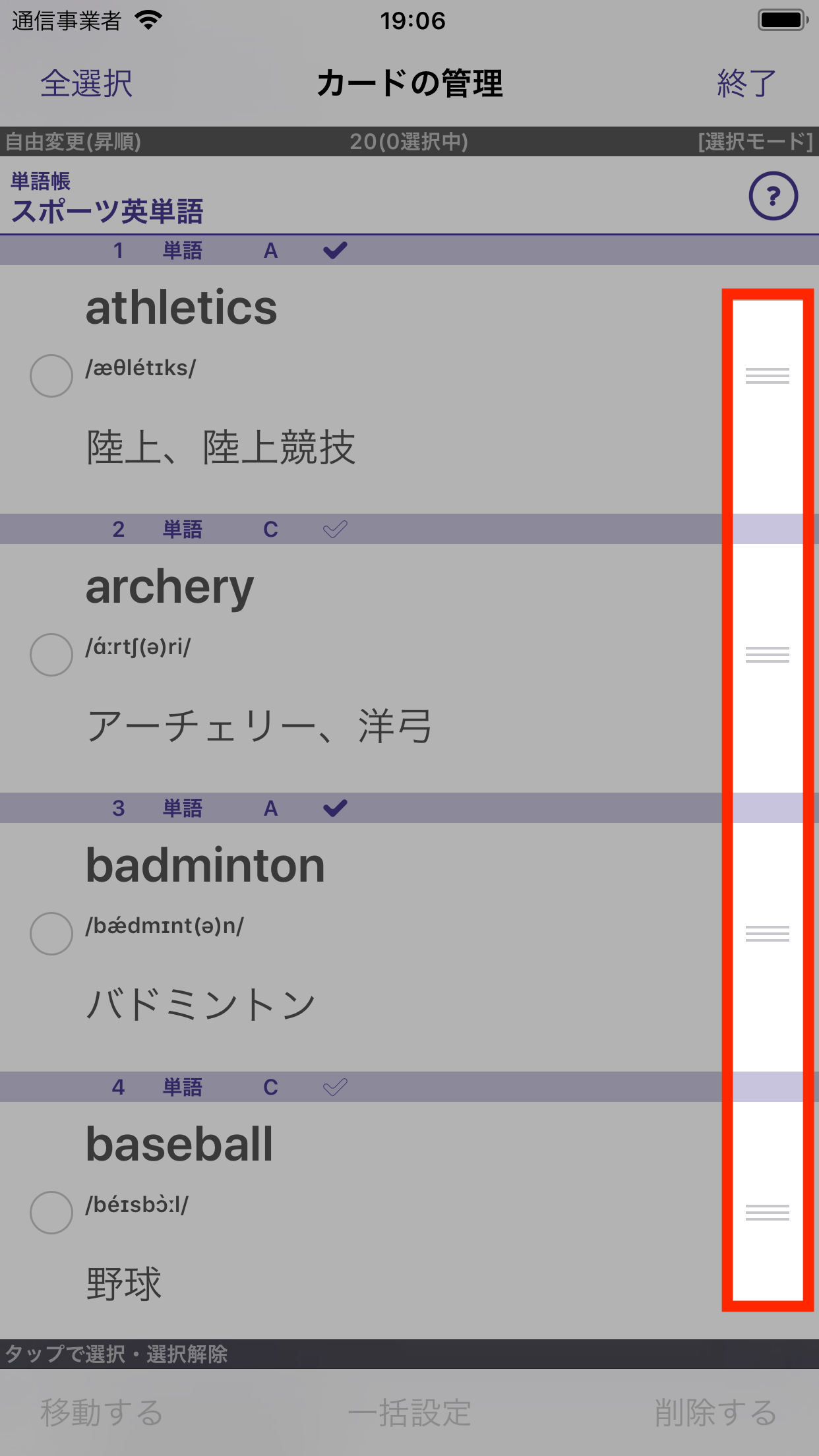
各カードの右端に順序変更アイコンが表示される
この順序変更アイコン部分を上下にドラッグ操作することでカードの表示順序を自由に変更することができます。
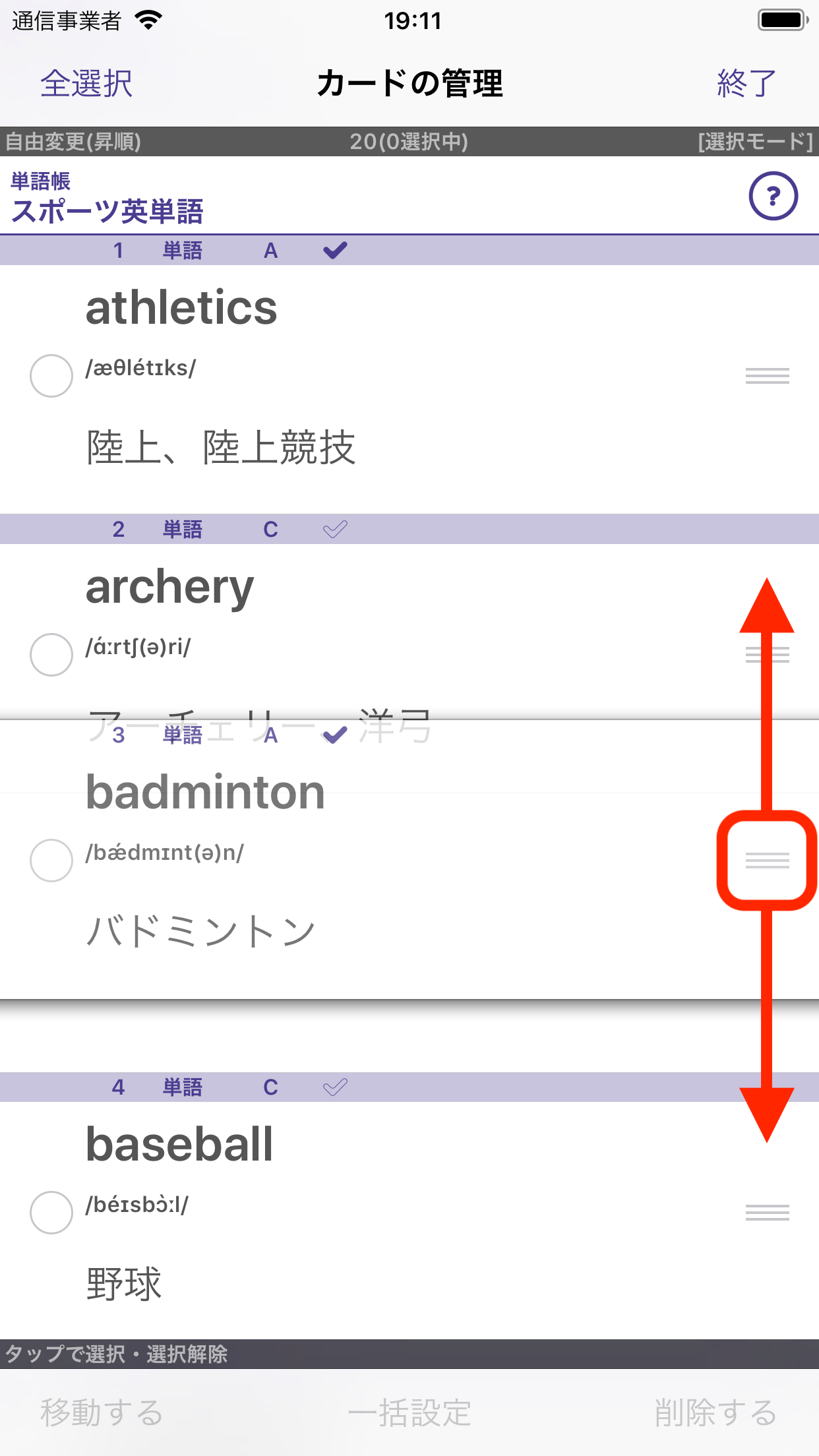
アイコン部分を上下にドラッグすることで順序変更可能